亲爱的果粉们,你是否曾在某个午后,对着你的MacBook发呆,心想:“哎,要是能在这冰凉的金属外壳里,也感受一下Windows的火热激情,那该多好?”别急,今天就来手把手教你如何让苹果电脑切换到Windows系统,让你的电脑生活更加丰富多彩!
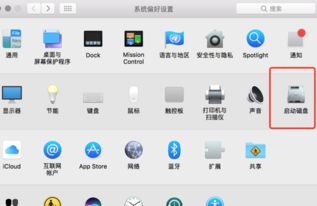
想要从苹果切换到Windows,最简单的方法就是利用启动大法。当你开机或重启电脑时,记得按住那个神秘的Option键(也就是Alt键),长按2~3秒,屏幕上就会出现一个启动选项的界面。这时候,你的眼睛要亮了,因为Windows的图标就在那里,等着你点开它。
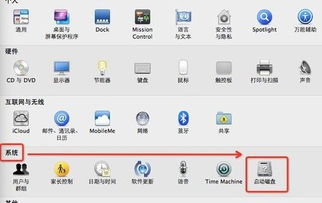
如果你已经进入了Mac OS系统,想要切换到Windows,那就更简单了。只需轻轻一点,就能轻松切换。
1. 桌面上的小苹果:点击桌面左上角的苹果图标,进入系统偏好设置。
2. 启动磁盘:在系统偏好设置中,找到“系统”栏目,点击进入。
3. 选择Windows:在弹出的启动磁盘对话框里,你会看到两个系统选项,选择Windows磁盘。
4. 重新启动:点击下面的“重新启动”按钮,等待电脑重启,你就会进入Windows系统啦!

如果你已经安装了BootCamp驱动,那么切换系统就更加方便了。
1. BootCamp图标:在Windows系统右下方的任务栏中,找到BootCamp图标。
2. BootCamp控制面板:点击BootCamp图标,选择“BootCamp控制面板”。
3. 启动磁盘:在控制面板中,你可以看到启动磁盘的选项,选择Mac OS系统,点击“重新启动”,电脑就会重启进入Mac OS系统。
在切换系统之前,请务必注意以下几点:
1. 备份重要数据:在切换系统之前,一定要备份你的重要数据,以免丢失。
2. 安装BootCamp驱动:如果你想要在Windows系统中使用MacBook的某些功能,比如触摸板、耳机等,就需要安装BootCamp驱动。
3. 系统兼容性:虽然MacBook可以安装Windows系统,但有些软件可能不兼容,使用前请务必确认。
通过以上方法,你就可以轻松地在Mac OS和Windows系统之间切换了。双系统,双精彩,让你的苹果电脑更加多姿多彩!快来试试吧,让你的电脑生活更加丰富多彩!